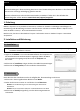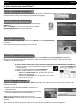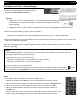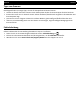Quick Start Guide
Deutsch
Deutsch
4.ScannenvonTextinAnwendungen
1.KlickenSieimMenübandvonIRISPen™aufdie
RegisterkarteAnDok./Anw.scannen.
Wichtig:
•VergewissernSiesich,dassderIRISPen™ineinenUSB‐Anschlusseingestecktist.Wennernicht
angeschlossenist,wirdaufdemIRISPen™‐SymbolinderTaskleisteeinkleines
Kreuzangezeigt.
•VergewissernSiesich,dassnochdierichtigeDokumentenspracheausgewähltist.(SieheSchritt5.)
2.ÖffnenSiedieAnwendung,indieSiescannenmöchten.
BeachtenSie,dassdieseinemitTextkompatibleAnwendungseinmuss,z.B.MicrosoftWord.
3.KlickenSieundgleitenSiemitdemIRISPen™überdieText ze ile n,dieSiescannenmöchten.DererkannteText
wirdinderAnwendungangezeigt.
WennderScanvorgangnichtrichtigdurchgeführtwurde,werdenanimierteTippszumScannenaufdem
Bildschirmangezeigt.
Hinweise:
StandardmäßigfügtIRISPen™nachjedemScaneinLeerzeichenundneueScansinderselbenZeileIhrer
Anwendungein,bisdasZeilenendeerreichtist.
SostartenSieeinenScanineinerneuenZeile:
•KlickenSieundgleitenSiemitdemIRISPen™übereineTex tzeile.
•KlickenSieamZeilenendeerneutmitdemIRISPen™.
DerCursorspringtnunindienächsteZeile.
WennSiedieStandardeinstellungenändernmöchten,klickenSieaufdasSymbol"Einstellungen". Klicken
SieaufdieRegisterkarteTrennzeichen,umdieEinstellungenauszuwählen,dieSieanwendenmöchten.
Tipps:
•SiekönnenZeilenentwederalsTextoderalsBildscannen.
WählenSiebeispielsweiseBildaus,wennSiemathematischeFormelnscannen.
•WennderText nachdemScannenvorgelesenwerdensoll,wählenSieSprechenaus.
•WennSienurZahlenscannen,wählenSiedasScannenvonZahlenaus:123...
•WennSieeinzelneWörterstattganzeText ze ile nscannenmöchten,wählenSie
EinWortaus.
PlatzierenSiedenScannermitausreichendAbstandvordeneinzelnenWörternund
endenSiedenScanvorgangebensomitausreichendAbstandnachjedemWort.